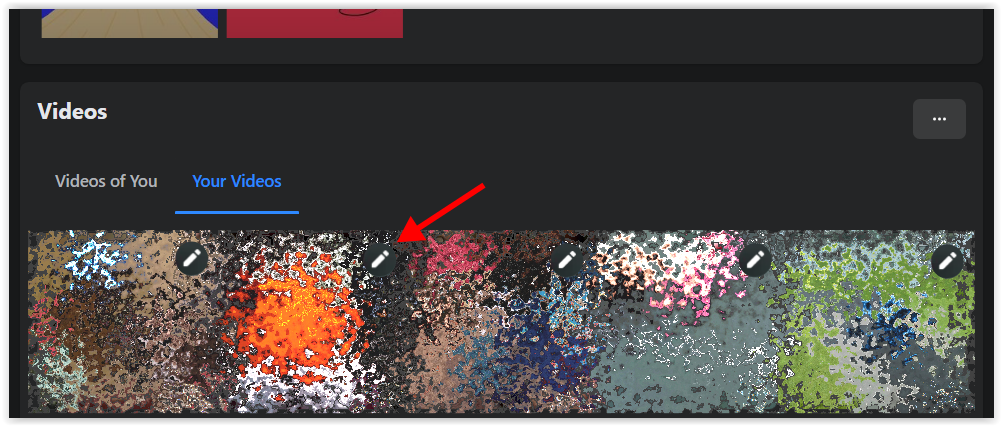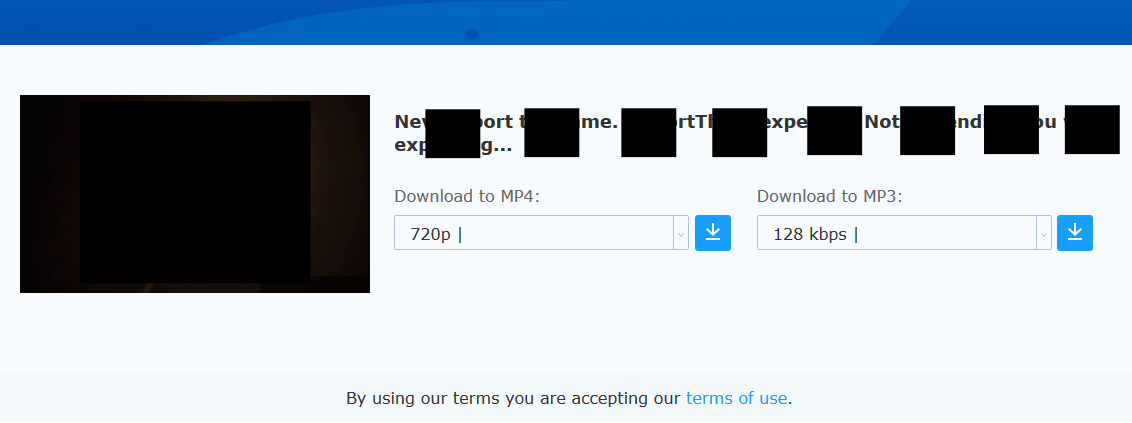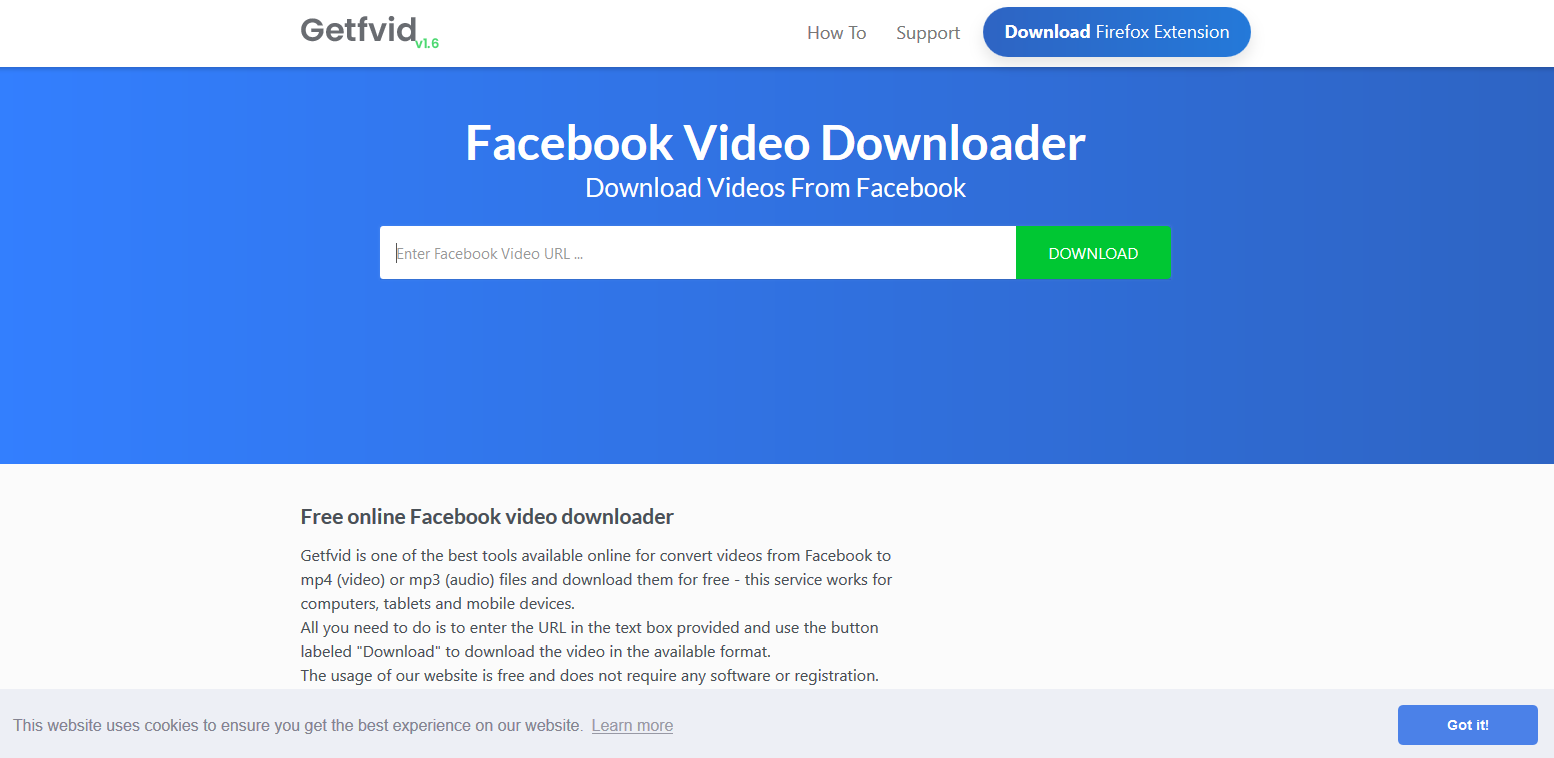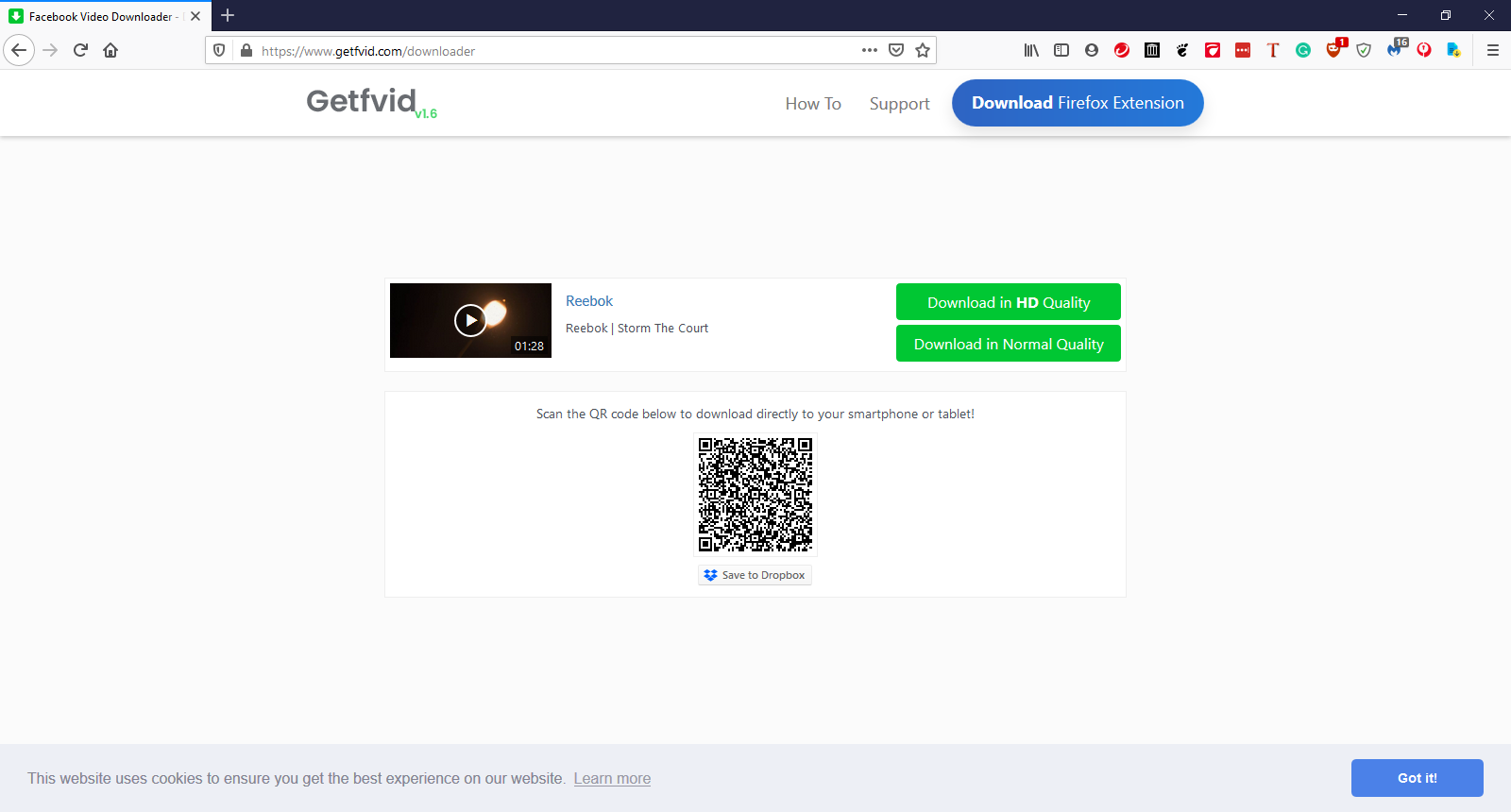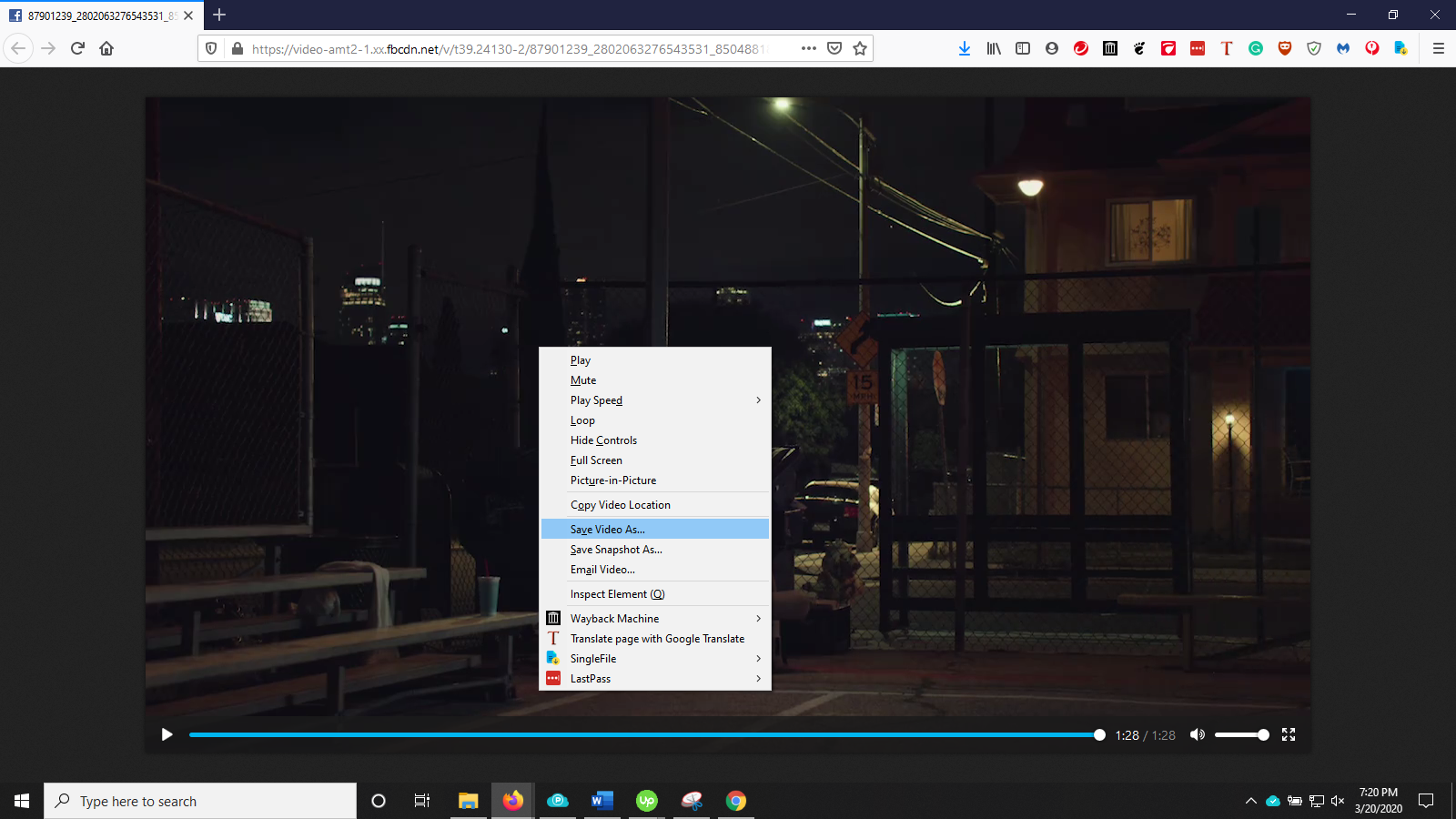Как скачать и сохранить видео с Facebook (март 2020 г.)
Facebook оказался одной из немногих социальных сетей, сохраняющих свою актуальность более пятнадцати лет с момента запуска.
Facebook переходит на видео
В то время как Twitter и Snapchat пытаются сразиться с гигантом Цукерберга, Facebook нацелился на гораздо большую цель, чем даже они сами: YouTube. Мы все чаще видим, как платформа меняется и позиционирует себя не только как социальная сеть, но и как платформа для публикации статей и видео.
Программы для Windows, мобильные приложения, игры - ВСЁ БЕСПЛАТНО, в нашем закрытом телеграмм канале - Подписывайтесь:)
Собираетесь ли вы в путешествие без Интернета или хотите создать персональную библиотеку архивного контента, загрузка видео с Facebook — отличная идея, и, к счастью, это довольно легко сделать. Это наше полное руководство по загрузке и сохранению видео с Facebook.
Загрузка собственных видео с Facebook
Неудивительно, что проще всего сохранить видео в автономном режиме — это те, которые вы загрузили на свою страницу. Загрузка собственных видео осуществляется прямо с веб-сайта Facebook, в отличие от других социальных каналов. Имейте в виду, что сжатие Facebook повлияет на качество загрузки видео. Давайте посмотрим, как загрузить библиотеки Facebook.
- Начните с загрузки веб-сайта Facebook и доступа к своему профилю.

- Нажмите на «Фотографии» от вашего профиля вверх, затем выберите “Альбом” вкладка.

- Прокрутите вниз до коллекции с надписью «Видео» и выберите вкладку с надписью «Ваши видео». Здесь также будут отображаться прямые трансляции, которые вы организовали через Facebook Live.

- Найдите видео, которое хотите загрузить, в своей библиотеке контента, щелкните значок карандаша в правом верхнем углу миниатюры.

- Выберите «Загрузить HD» или «Загрузить SD». Прямые трансляции (если они у вас есть) могут иметь более низкое разрешение, несмотря на выбор HD.

Загрузка видео от других пользователей или страниц
Хорошо, загрузить отправленные вами видео с платформы очень просто. В конце концов, Facebook предоставляет вам возможность загрузки прямо из коллекции альбомов. Если вам действительно сложно, вам нужно сосредоточиться на загрузке видеоконтента из источников, отличных от вашей библиотеки FB.
Facebook не предназначен для загрузки общедоступных видео, поскольку при попытке сохранить чужое видео возникают проблемы с авторскими правами. К счастью, загрузить ваши любимые клипы из Facebook не так сложно, как вы думаете. Есть несколько способов сделать это. Давайте посмотрим.
Использование мобильного сайта на рабочем столе
Это звучит странно, но чтобы получить любимые видео из Facebook из других источников, вам нужно будет использовать браузер ПК или Mac и загрузить Facebook через мобильный URL-адрес. Вот что вы делаете.
- Начните с загрузки типичного настольного веб-сайта Facebook со своего компьютера. Для загрузки этого видео мы используем Chrome, поэтому, хотя этот метод может работать в других браузерах, мы можем гарантировать поддержку только через видеоплеер Google Chrome.
- Когда вы найдете видео, которое хотите сохранить (на приведенных ниже примерах скриншотов это короткое видео с кексами на тему Моаны), убедитесь, что вы загрузили страницу видео в свой браузер. Не имеет значения, находится ли видео во всплывающем режиме или нет.
- Выделите «www» URL-адреса и замените его на «m». Не забудьте добавить «.» после буквы «m», чтобы убедиться, что он загрузился, а затем нажмите Enter.

- Нажмите значок воспроизведения, чтобы запустить видео, которое запустится во встроенном видеоплеере (в нашем примере Chrome).
- Во время воспроизведения щелкните правой кнопкой мыши по видео и выберите «Сохранить видео как…» или что там написано в браузере.
- В окне загрузки переименуйте файл и сохраните видео (MP4).
Видео загружается с разрешением 400×400, а поскольку встроенный видеоплеер сохраняет его в формате MP4, у вас не должно возникнуть проблем с воспроизведением видео на ПК, Mac, iPhone, iPad, телефоне Android или планшете Android.
Использование сайтов для загрузки видео
Учитывая огромное количество контента на YouTube и Facebook, неудивительно, что оба этих сервиса имеют множество сторонних сайтов, обещающих быструю и бесплатную загрузку онлайн-медиа.
Хотя большинство сайтов специализируются на загрузке контента YouTube, загрузить контент Facebook можно также со многих из них, включая несколько сайтов YouTube Downloader, которые не афишируют возможность поддержки видео Facebook.
Вот несколько примеров.
Keepvid.ch Загрузчик видео с Facebook
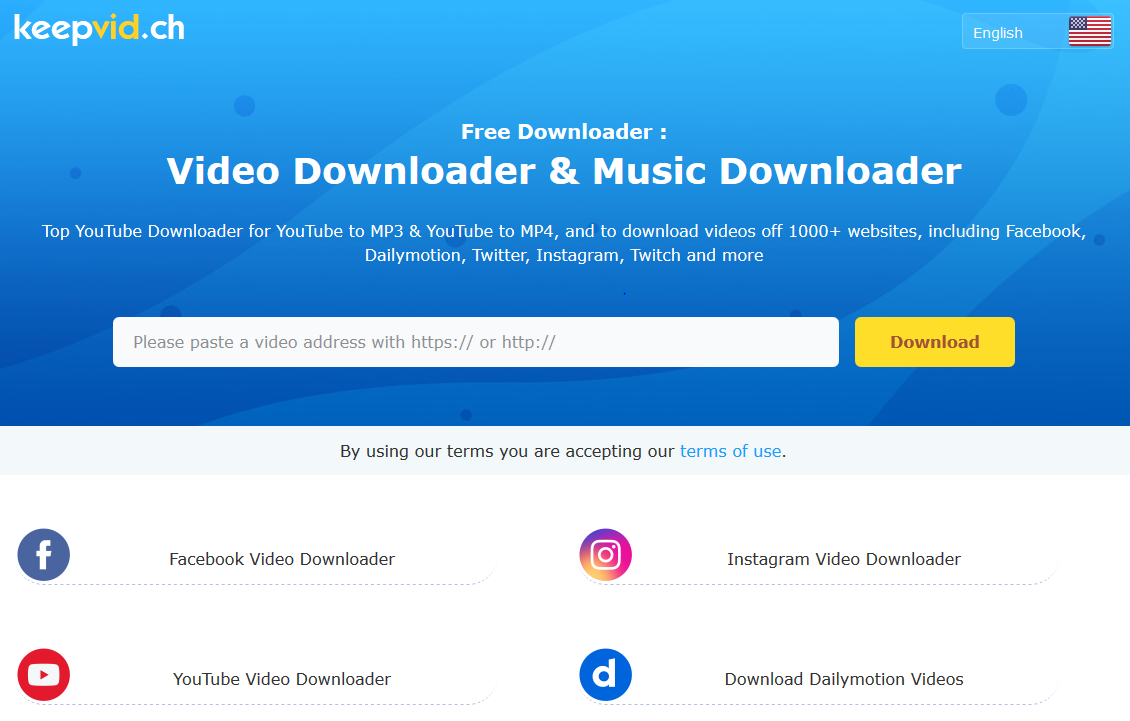
Keepvid.ch — один из нескольких загрузчиков видео с Facebook, но он бесплатно предлагает больше вариантов исходного кода и более высокое разрешение. Веб-сайт сохраняет ваши любимые видео в максимальном разрешении, доступном для каждого конкретного видео, вплоть до 4K и 1o80P. Этот сайт нам нравится больше всего, особенно потому, что он прост в использовании, а также предлагает веб-страницы для других веб-сайтов, пропитанных средствами массовой информации, таких как Instagram, Daily Motion и YouTube. Чтобы перейти на страницу загрузки Facebook, просто щелкните соответствующую ссылку на странице.
Мы опробовали этот сайт на Firefox и Chrome. Нам не удалось заставить его корректно работать в Firefox, но с Chrome проблем не возникло.
Вот что делать.
- Посетите «http://keepvid.ch/» без кавычек.
- Выберите Facebook Video Downloader из показанных ссылок или просто вставьте свой URL-адрес в существующее поле.
- Нажмите Скачать
- На недавно загруженном экране отобразятся параметры разрешения, а также параметры звука, если вы просто хотите загрузить аудио в формате MP3.

- Выберите разрешение MP4 и щелкните значок загрузки.
- Появится всплывающее окно (ДОЛЖНО разрешить всплывающие окна для этого сайта). Если разрешение для всплывающих окон еще не установлено, вам необходимо активировать его, перезагрузить страницу и перезапустить процесс.
- Ваш новый файл будет сохранен в папке загрузки вашего текущего браузера.
Getfvid Facebook Загрузчик видео
Getfvid это еще один простой в использовании загрузчик видео с Facebook, который позволяет загружать общедоступные и частные видео с Facebook. Процесс настолько прост, насколько это возможно! Мы опробовали этот загрузчик видео с Facebook в Chrome и Firefox. Это работало одинаково для обоих браузеров.
Вот что вы делаете.
- Посетите https://www.getfvid.com/.
- Вставьте URL-адрес видео Facebook в поле. Получите URL-адрес, посетив Facebook и открыв видео.
- Выберите высокое разрешение (HD) или стандартное разрешение (SD), и откроется новая веб-страница, на которой воспроизводится видео. Не делайте паузу и не закрывайте окно.

- После завершения воспроизведения видео щелкните его правой кнопкой мыши и выберите «Сохранить видео как…».

- Недавно сохраненный файл будет расположен в папке сохранения вашего браузера по умолчанию, если только он не позволит вам выбрать его.
Инструкции Getfvids останавливаются в тот момент, когда вы нажимаете кнопку загрузки. Однако во время наших тестов автоматического сохранения не было. Вот почему мы указали инструкции «щелкнуть правой кнопкой мыши и сохранить», и все получилось отлично.
И Keepvid.ch, и getfvid.com создавали копии видео в формате HD, обеспечивая более высокое разрешение, чем видео, полученные через браузер в виде мобильной страницы. Если вас беспокоит качество сохраненного контента, лучше всего загрузить видео с помощью KeepVid или GetFvid.
Загрузка видео с помощью смартфона
Самый простой способ загрузить видео из Facebook на свой смартфон — использовать компьютер и с помощью кабеля или беспроводного подключения к Интернету перенести видео в раздел хранения вашего смартфона. Это немного хлопотно, но это самый простой способ сохранить видео на телефон без необходимости преодолевать трудности, связанные с сохранением видео на Android.
Программы для Windows, мобильные приложения, игры - ВСЁ БЕСПЛАТНО, в нашем закрытом телеграмм канале - Подписывайтесь:)
Тем не менее, иногда существуют определенные ограничения на загрузку контента с вашего компьютера на телефон. Если вы в пути, единственный реальный вариант — загрузить контент вручную на выбранный вами смартфон. Вот текущие варианты загрузки видео из Facebook на устройства Android или iOS.
Андроид
Поскольку Android использует Google Chrome в качестве основного веб-браузера, сохранить видео на ваше устройство Android не так уж и сложно. У вас есть несколько различных способов сделать это. Используя Chrome, загрузите мобильный сайт Facebook на свое устройство и войдите в него. Вы не можете использовать приложение Facebook, так как этот метод не подойдет для загрузки видео из Facebook. Вот как это сделать.
- Используя мобильный сайт, перейдите к нужному видео. Если вам нужна помощь в поиске, поскольку вы изначально видели его в мобильном приложении, вы можете использовать функцию «Поделиться» на Android, чтобы получить простую ссылку для копирования и вставки.
- Загрузив видео, просто удерживайте его пальцем, пока не появится приглашение «Сохранить видео». Это может появиться через несколько минут, поэтому не теряйте терпения. Нажмите кнопку, и загрузка на ваше устройство начнется.

В зависимости от разрешения и продолжительности видео загрузка может занять несколько минут. Несмотря на то, что существует множество вариантов браузеров для Android, мы протестировали это специально на Chrome и Samsung Internet, двух наших любимых браузерах на Android прямо сейчас. Оба могут загружать видео прямо на ваше устройство, что упрощает задачу.

iOS
К сожалению, вариантов сохранения видео с Facebook на iOS не так уж и много. Однако вам не совсем не повезло. В iOS 11, выпущенной в 2017 году, Apple добавила функцию записи экрана прямо из Центра управления. Хотя это работает не во всех приложениях (Apple Music отключает звук при попытке записи с помощью этой функции), с 2020 года оно все равно должно работать на Facebook.
Выполните следующие действия:
- Откройте приложение Facebook (или мобильный веб-сайт в Safari).
- Найдите нужное видео
- Проведите пальцем вверх от нижней части экрана
- Нажмите кнопку записи
- Подожди три секунды
- Начните воспроизводить видео
- Во время записи экрана вашего iPhone вверху появится красная полоса.
- Когда вы закончите запись, коснитесь этой красной полосы и выберите Останавливаться
Видео автоматически сохранится в папке «Фотопленка». Иногда это занимает минуту или около того, особенно если записанное видео более длинное.
Не беспокойтесь о том, в какой ориентации вы записываете видео, поскольку вы можете легко обрезать и поворачивать видео в iOS 13.
Кроме того, вы можете использовать платные приложения, такие как Кипвид Про чтобы загрузить любимые видео из Facebook на iPhone или iPad.
***
Несмотря на ограничения Facebook на загрузку видео с их сайта, скачивать видео еще никогда не было так просто. Независимо от того, используете ли вы обходной путь для мобильного сайта в Windows или macOS, сайт онлайн-загрузки или Chrome на Android, загрузку любимых видео с Facebook можно выполнить всего за пару простых шагов. Даже в iOS, общеизвестно заблокированной системе, есть способ разрешить загрузку видео.
Хватайте свои любимые видео с Facebook и отправляйтесь в путь! Все ваши любимые видео будут всегда с вами (нулевое использование полосы пропускания!), где бы вы ни оказались.